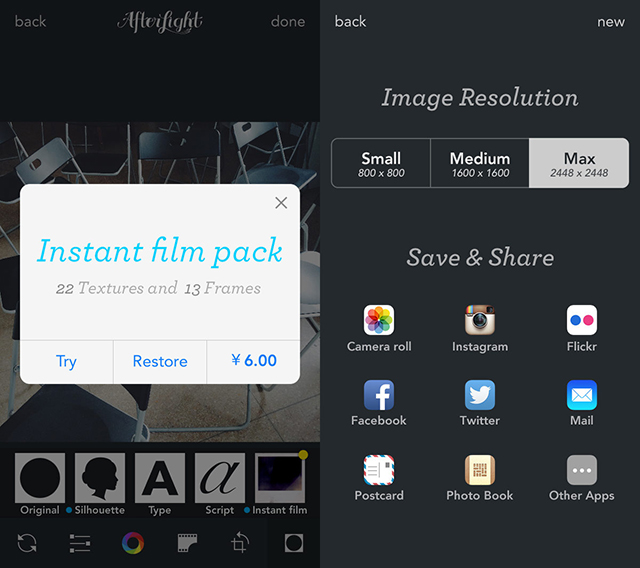Mextures
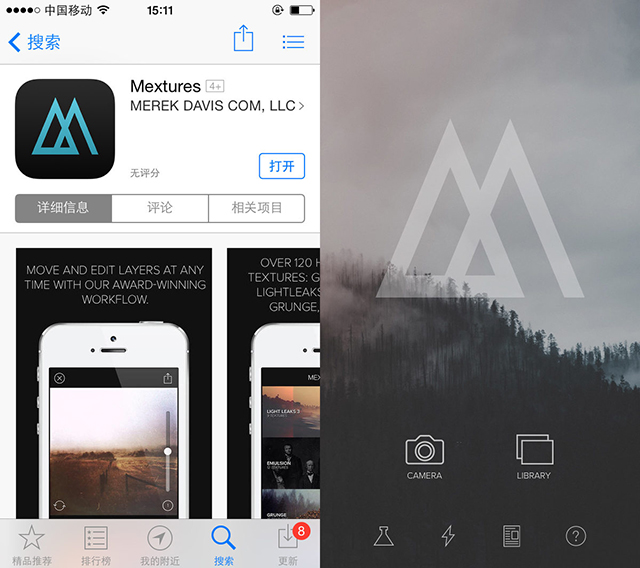
如果固定模式的滤镜效果不能满足你,那么在Mextures中,你会惊叹于丰富滤镜的各种组合会发生如何的化学反应。
Mextures并不是一个很好上手的应用。别的应用致力于简便而适用面广,而Mextures可以说是不走寻常路,故意将滤镜效果“复杂化”,从而使得所能达到的效果也是完全未知的。这大大增加了应用的“可玩性”,但是对用户的要求也更高了。如果你有一定的摄影或者美术基础,并且有一定的耐心,有很好的想法,有适当的创造力,那么Mextures就会在你手里发挥出惊人的效果。
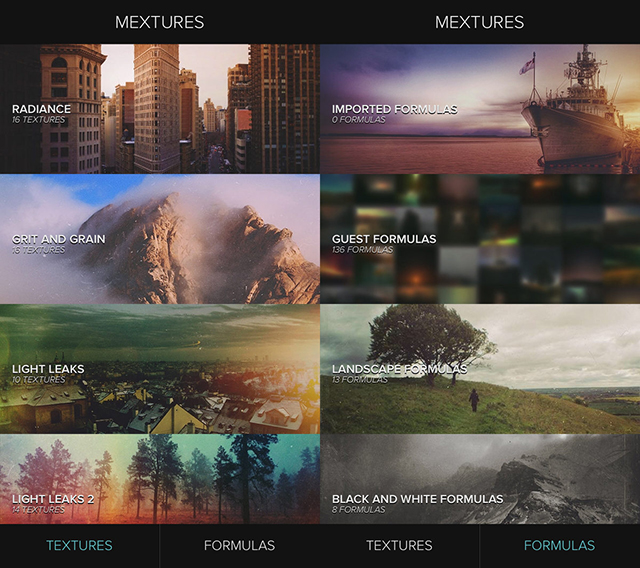
同Instagram一样,Mextures默认为正方形图片。现在,Mextures也允许“DON’T CROP”,即不裁剪成正方形,直接进行编辑,这样长方形图也可以直接用Mextures进行处理了。
在Mextures导入照片之后,第一件事就是选择滤镜。首先需要选择几种大致类别的滤镜效果(比如发光、颗粒、漏光等),即选择一种“风格”。在点击想要的一个风格之后,进入更细致的调节页面。

在精细调节页面中,我们还可以在一个大风格的基础上选择不同的效果。右边的透明度滑块可以调节滤镜效果透明度;点击左下角旋转按钮还可以将叠加的滤镜效果旋转(而正方形的图片正好有利于正要的滤镜效果旋转)。其中最重要的,也是Mextures一大特色——就是堪比Photoshop的图层叠加处理方式。
与其他应用的单图层处理方式不同,Mextures可以建立多个图层进行叠加。完成了一个滤镜效果之后,可以再叠加一个新图层,重新再选择另一种自己想要的滤镜效果。而图层之间的叠加方式也可以进行选择,从而使滤镜的组合立刻多了起来,这增加了复杂性,同时也会激发使用者的“创作空间”。图层可以一次又一次叠加,每一个图层也设有可见/不可见按钮,使用者可以随各个图层随时进行删改。媲美PS的图层方式,也是Mextures的一大魅力所在。专业的图层叠加理念是Mextures引以为傲的,同时也是其他应用难以做到的。
使用者可以利用Mextures组合出独有的滤镜效果,同时也可以向自己觉得十分满意的滤镜组合自定义储存起来,形成自己的“配方”,方便以后使用。
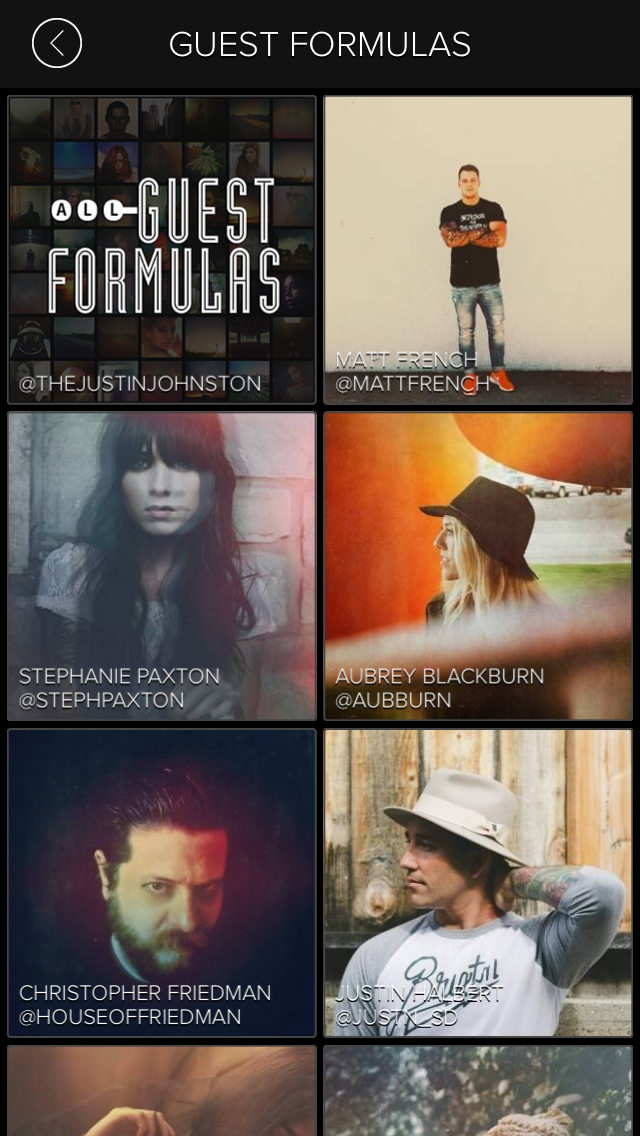
如果你缺乏想法,不知道如何组合才好,Mextures也会提供FORMULAS(公式)。公式里会提供一些摄影师推荐的滤镜公式,也会更新一些季节性的公式。运用这些公式并非一步而成,它依旧会呈现完成的图层,每个图层里如何调节都会展现出来,你可以在公式的基础上再进行调节,从而达到自己最满意的效果。当然,除此以外Mextures也会有基础参数的调节。
Mextures有时会让你觉得烦躁,因为你经常会顾此失彼,或者犹豫不前,甚至一片混乱,不知该怎么进行下去从而放弃。它不好驾驭,并不是因为它不优秀,而是因为它过于优秀,才需要使用者要有一定的基础,并且思路清晰,耐心细心,同时附有创造力。如果能够掌握这款应用并且乐在其中,Mextures一定会不断带给你惊喜。
Afterlight
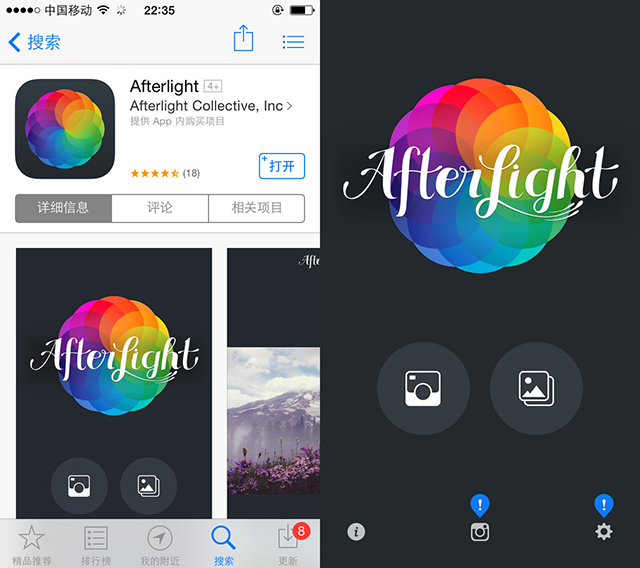
Afterlight也是一款评价很高的综合性滤镜应用,各方面素质都十分优秀。不仅可以进行拍照,也可以直接导入图片。Afterlight的拍照功能并非评测者们所说的很弱,其实效果也不错,同VSCOcam一样,具有测光点和对焦点可以分离各自对焦的性能,以及白平衡锁定等。此外,拍照界面的右下角还有3秒/7秒/10秒的“延迟拍摄功能”。
导入图片后,Afterlight的后期分为以下几个板块:基础参数调节、色彩滤镜、胶片做旧效果(灰尘、漏光、拍立得效果)、裁剪翻转叠加和边框功能。界面设有重置按键。
基础参数调节中,比较有特点的是针对“阴影、中间调、高光的色彩平衡(Highlight/Mid/Shadow TONE)”功能,每个色彩平衡中提供红、蓝、绿三个颜色的选项。与VSCOcam不同的是,Afterlight的采用的是主流的滑块式调节。
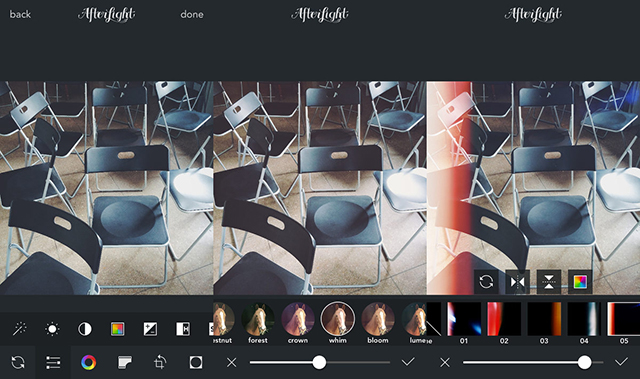
处理完毕后,Afterlight的导出方式提供三种不同大小的导出方式,最大可提供2448×2448的图片格式(即原图大小)。Afterlight同样是一个十分优秀的综合类后期应用,虽然惊艳的地方不多,但是综合、全面,也是十分受欢迎。